发布时间:2016-04-09 13: 43: 55
小编我今天为大家带来的是一篇关于EDIUS视频编辑软件的教程文章,它用傻瓜式的方法让广大初学者展现了它的EDIUS教程优点,现在我们就开始讲解问题吧!其实EDIUS添加转场的方法除了在特效面板里拖拽特效以外还有另外一个快速的方法,那就是在时间轴面板上使用它的默认特效。今天我们就来讲解一下EDIUS快速添加转场的方法。
快捷方法1:
首先我们在时间轴上准备好两张要加转场的素材图片,操作见下图:
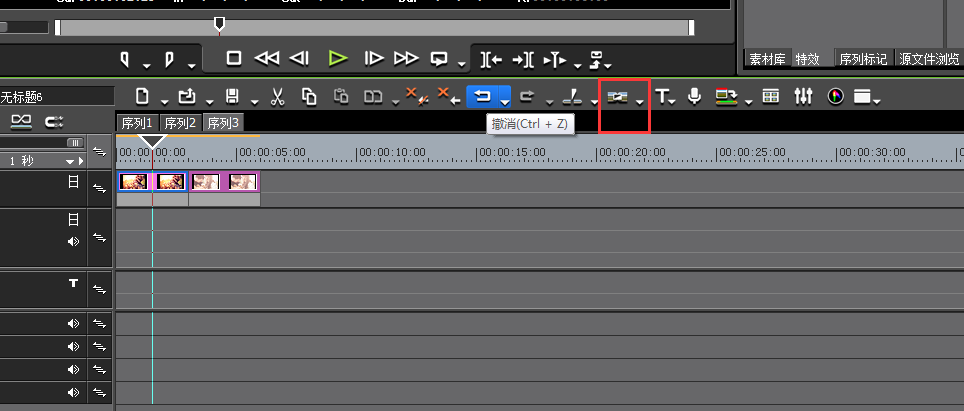
我们选中一张素材,然后点击上图红框里的图标旁的倒三角,我们会发现有好多处添加特效的地方,此时我们把指针定位在上图的位置,然后选择在指针处添加特效,结果如下图所示:
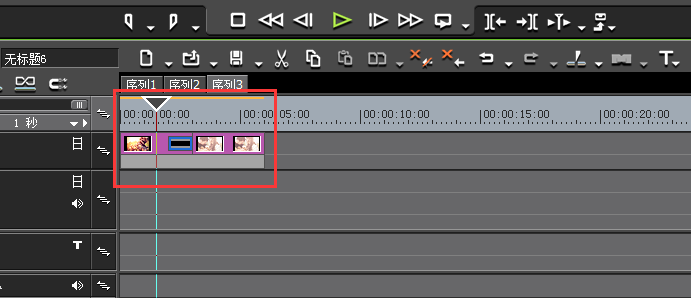
现在我们来播放一下这个转场的效果。从播放的结果来看,小编我的EDIUS默认的转场是时钟转场。那我们就想问了,如何改变这个默认的转场呢,其实很简单。首先我们打开特效面板选择“2D”,在这里我们仔细观察下,只有时钟特效右上角加了和“D”说明它就是那个默认的转场。然后我们找到我们想要设置的默认转场,选中它右击选择“设置为默认特效”,最后我们再在面板的空白处点击一下就可以了。见下图:
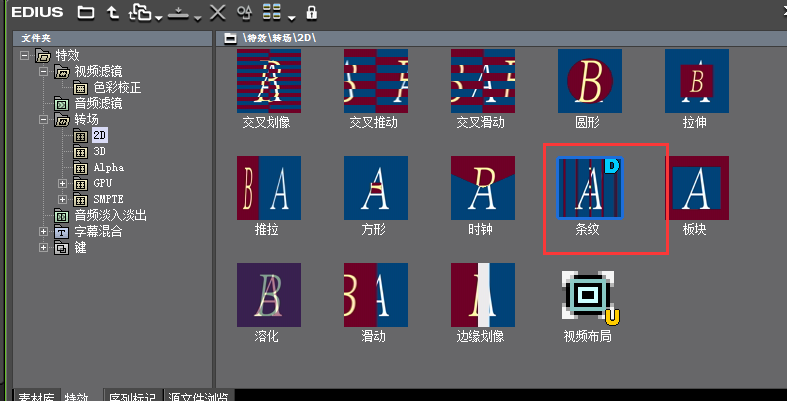
快捷方法2:
如果我们要把好多张素材之间设置同一个特效的话,那该如何快速实现呢?下面就来看看小编我给你们的方法:
我们只要同时选住多张素材,然后点击时间轴面板上的“设置默认转场”就OK了,下面是小编我的操作结果一起来看看吧。
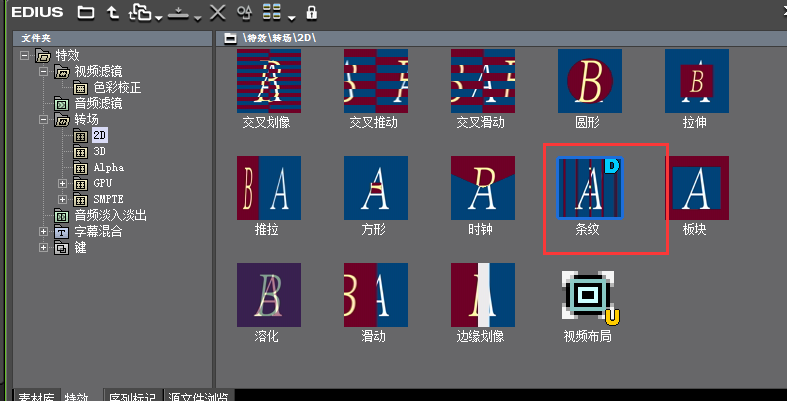
今天小编就讲到这里喽,大家有木有学会了呢?补充一下哦,EDIUS下载请往EDIUS中文网站!
展开阅读全文
︾